
Clement Thomas
0
4221
900
macOS Mojave er sannsynligvis en av de største macOS-oppdateringene de siste årene, og folk sier allerede gode ting om det. Jeg bruker Mojave beta på MacBook Pro og gleder meg absolutt av denne nye opplevelsen. Med macOS Mojave har min Mac en helt ny mørkemodus, og den har blitt enda mer funksjonell enn noen gang før. Når det er sagt, bortsett fra å bringe nye funksjoner, har det nye stasjonære operativsystemet fra Apple også flyttet noen av de gamle funksjonene som kan irritere noen brukere. En av disse funksjonene er brukerens mulighet til å se etter programvareoppdateringer. For å hjelpe brukere å takle denne endringen, i denne artikkelen, skal vi vise deg hvordan du kan se etter programvareoppdateringer i macOS Mojave:
Se etter programvareoppdateringer i macOS Mojave
Før macOS Mojave, kunne brukere enkelt se etter appen så vel som oppdateringer av operativsystemet ved å besøke Mac App Store-appen. I Mojave har Apple imidlertid endret det. Nå viser delen "Oppdateringer" i Mac App Store bare appoppdateringene og programvareoppdateringene for operativsystemet er flyttet. Når det er sagt, er det fremdeles ganske enkelt å få tilgang til og se etter programvareoppdateringer, og det er slik du kan gjøre det:
- Klikk på Apple-logoen øverst til venstre på skrivebordet og deretter klikk på “Systemvalg”.
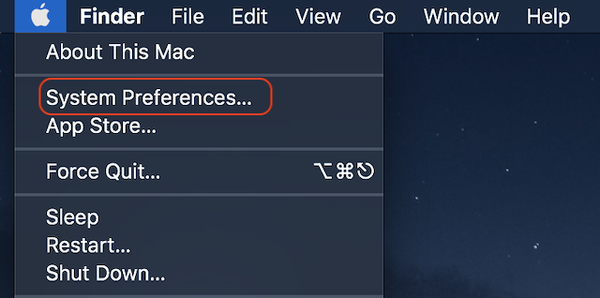
2. Nå, finn det nye “Software Update” -alternativet og klikk på det.
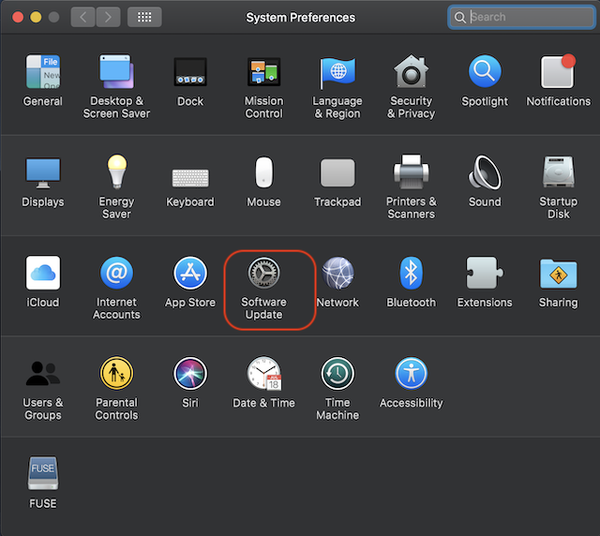
3. Her kan du se når Mac-maskinen sist sjekket for systemoppdateringer og administrere oppdateringsinnstillingene.
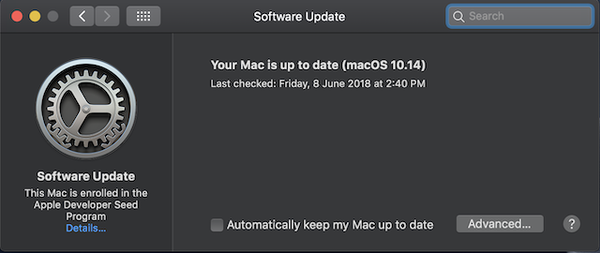
4. Du kan enten aktivere alternativet “Automatisk holde min Mac oppdatert” som automatisk vil laste ned og installere programvareoppdateringer som er utgitt eller kan du klikke på "Avansert" -knappen for å konfigurere hvordan du vil at systemet skal håndtere oppdateringer.
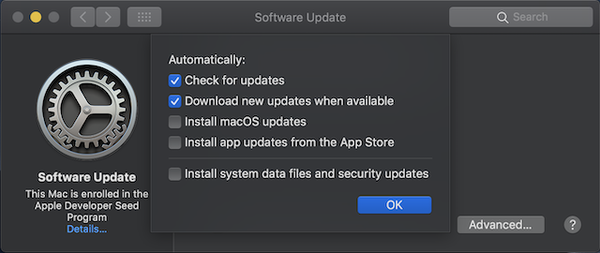
SE OGSÅ: 10 beste nye macOS Mojave-funksjoner du bør vite
Sjekk manuelt for systemoppdateringer i macOS Mojave
Det var en ganske enkel tutorial, og jeg håper at ingen av dere hadde noe problem med å følge den. Likevel, hvis det er noe som er forvirrende for deg, er det bare å skyte spørsmålet ditt i kommentarfeltet nedenfor. Når du er inne på det, gi oss beskjed om hvilken som er din favoritt-MacOS Mojave-funksjon.















